Cose da sapere prima di inserire Google Analytics su AMP
Cosa sono le pagine AMP
Per chi non conoscesse l'argomento "pagine AMP", ricordo che si tratta di un progetto di Google che promuove, all'interno dei nostri siti web, l'uso di pagine "speciali" capaci di un "caricamento praticamente istantaneo dei contenuti su mobile" come spiega Lorena Piai nel suo articolo sulle Accelerated Mobile Pages.
Le pagine AMP dal punto di vista del codice, sono simili alle pagine HTML ma hanno molte restrizioni ed elementi creati ad hoc proprio per facilitare il caricamento. Uno di questi elementi è appunto il tag <amp-analytics> che permette l'interfacciamento con Google Analytics.
I 3 tipi di componenti delle pagine AMP
Le pagine AMP sono costituite da tre tipi di elementi:
- Componenti "Built-in" (= di serie): componenti inclusi nella libreria base, come
<amp-image>,<amp-video>, ecc - Componenti "Extended": estensioni della libreria base, che devono essere esplicitamente inclusi all'interno del tag
<head>della pagina per poter essere utilizzati - Componenti "Experimental": componenti sperimentali che possiamo utilizzare ma dei quali se ne sconsiglia l'uso in produzione.
Come funziona il tag
Come detto, il tag <amp-analytics> ci permette di misurare l'attività nelle pagine AMP e di inviare questi dati a vari sistemi di tracciamento, tra i quali Google Analytics.
Questo tag è un componente "extended" e come tale dobbiamo includerlo nell'head della nostra pagina per poterlo utilizzare nella stessa.
COSA trasmettere e A CHI trasmettere viene definito all'interno del tag con una matrice di dati che si avvale della sintassi JSON (=JavaScript Object Notation), una sintassi di largo uso che moltissimi sistemi traccianti riescono a comprendere.
In sostanza, per installare Google Analytics nelle pagine AMP agiremo come segue:
<!doctype html>
<html amp>
<head>
<!-- includo il componente amp-analytics -->
<script async custom-element="amp-analytics" src="https://cdn.ampproject.org/v0/amp-analytics-0.1.js"></script>
<!-- successivamente troverò la libreria base delle pagine amp -->
<script src="https://cdn.ampproject.org/v0.js" async></script>
</head>
<body>
...contenuto della pagina...
<amp-analytics type="googleanalytics" id="analytics1">
<script type="application/json">
{
"vars": {
"account": "UA-181166-8" // <<< A CHI INVIO I DATI
},
"triggers": { // <<< DATI CHE INVIO
"trackPageview": {
"on": "visible",
"request": "pageview"
}
}
}
</script>
</amp-analytics>
</body>
</html>Limiti di Analytics per le pagine AMP
Anche se Google promette che le capacità di tracciamento verranno estese, ad oggi Analytics per AMP permette di tracciare questi elementi:
- Page data: Domain, path, page title
- User data: client ID, timezone
- Browsing data: referrer, unique page view ID
- Browser data: screen height, screen width, user agent
- Interaction data: page height and page width
- Event data
In realtà questi elementi sono più che sufficienti per raccogliere tutta una serie di dati sulle attività che l'utente svolge sulla pagina.
Com'è strutturato un account di Google Analytics
Ultima cosa prima di procedere, ti farà comodo ricordare che un account di Google Analytics è strutturato in questa maniera:
- Account di Analytics: è il contenitore di tutti i tuoi progetti e corrisponde al tuo account Gmail.
- Account: è il contenitore del tuo progetto imprenditoriale e di altri progetti che segui per te stesso o per i tuoi clienti. Ogni progetto imprenditoriale dovrebbe avere il suo account, né più né meno!
- Proprietà: è una proprietà che fa parte del tuo progetto imprenditoriale. Ad esempio se vendi libri, potresti avere tre proprietà: un sito web, un blog su blogger, un'applicazione della tua libreria.
- Vista: la vista è un modo di vedere i dati di una proprietà. La vista creata di default da google Analytics preleva e mostra tutti i dati del tuo sito web, ma niente vieta che tu voglia creare delle viste "parziali" (dati di una sola sezione, dati senza spam, dati solo da motori di ricerca, ecc)
Ora siamo pronti, si parte!
1 - Creazione della Proprietà in Google Analytics
Per questo passo si presume che tu abbia un Account Google Analytics e che tu stia già tracciando i dati del tuo sito entro un Account che porti il nome del tuo progetto imprenditoriale (ad esempio: "Mario Rossi S.n.c."). In caso contrario clicca i link indicati e segui le istruzioni.
Siccome il tag <amp-analytics> non traccia le attività in maniera standard, sarebbe confusionario inviare i dati alla stessa Proprietà che usi per le pagine del tuo sito web.
Come anche consiglia Google ("Note: It is recommended that you set up and use a separate property for AMP measurement"), è quindi necessario creare una Proprietà a parte per le pagine AMP. Procederemo come segue:
- Loggati su Google Analytics
- Entra nell'Account del tuo progetto imprenditoriale
- Vai in Amministrazione
- Clicca sul menu a tendina Proprietà
- Clicca su Nuova Proprietà
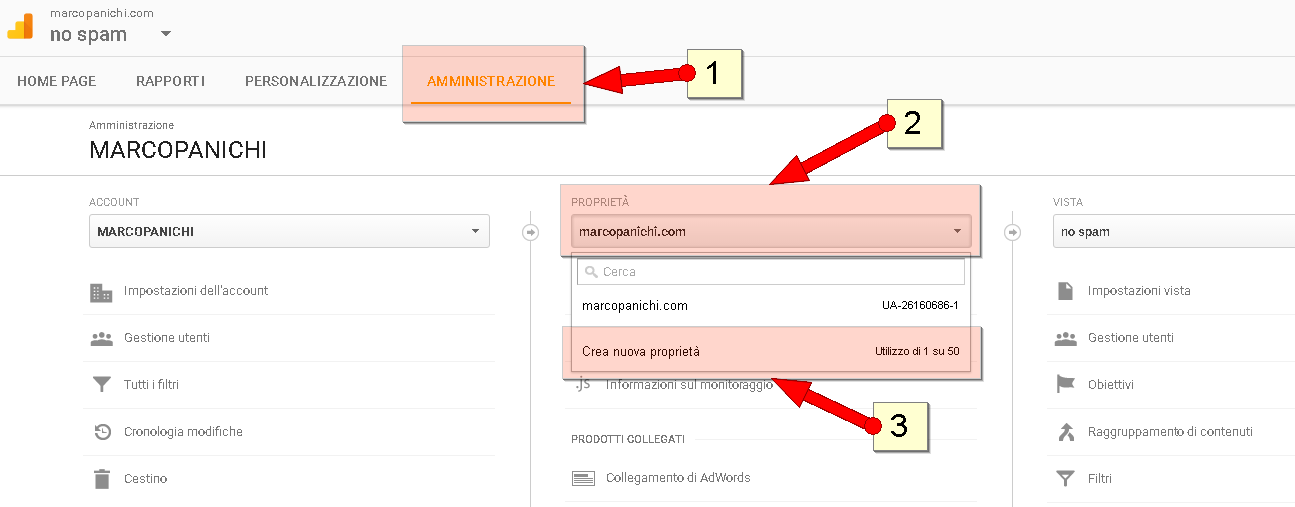
Questo ci conduce a definire i parametri della nuova Proprietà:
- Nome sito web: "Pagine AMP" è una dicitura perfetta per ricordare lo scopo di questa proprietà
- URL del sito web: occorre inserire l'URL del sito web dove si trovano le pagine AMP (http:// www.marcopanichi.com/ nel mio caso)
- Categoria di settore: sceglierai quella più confacente al tuo settore
- Segnalazione fuso orario: il fuso orario è importante! Assicurati che sia lo stesso della Proprietà del tuo sito web al fine di avere dati allineati sugli stessi orari.
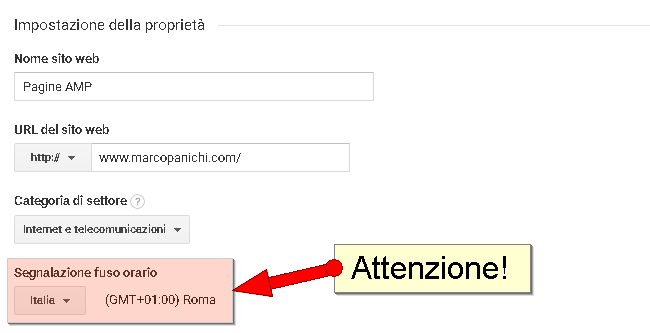
Una volta salvati questi dati, Google ci restituirà l'ID di monitoraggio, che dobbiamo conservare per svolgere i passi successivi.

2 - Implementazione di nelle tue Pagine AMP
Per compiere il prossimo passo si presuppone che tu abbia già implementato le pagine AMP sul tuo sito.
Quello che dovrai fare in questo passo è inserire alcuni codici nel "template" delle tue pagine AMP. Procediamo per punti.
Includi il componente
Come detto in precedenza, le Analytics per AMP sono un componente "Extended" e quindi deve essere esplicitamente incluso nel tag head della tua pagina prima di includere la libreria base di AMP (https://cdn.ampproject.org/v0.js).
<!doctype html>
<html amp>
<head>
<!-- includo il componente amp-analytics -->
<script async custom-element="amp-analytics" src="https://cdn.ampproject.org/v0/amp-analytics-0.1.js"></script>
<!-- successivamente troverò la libreria base delle pagine amp -->
<script src="https://cdn.ampproject.org/v0.js" async></script>
</head>
<body>
...
</body>
</html>Invia i dati alla tua Proprietà su Google Analytics
Ora andiamo ad aggiungere il tag
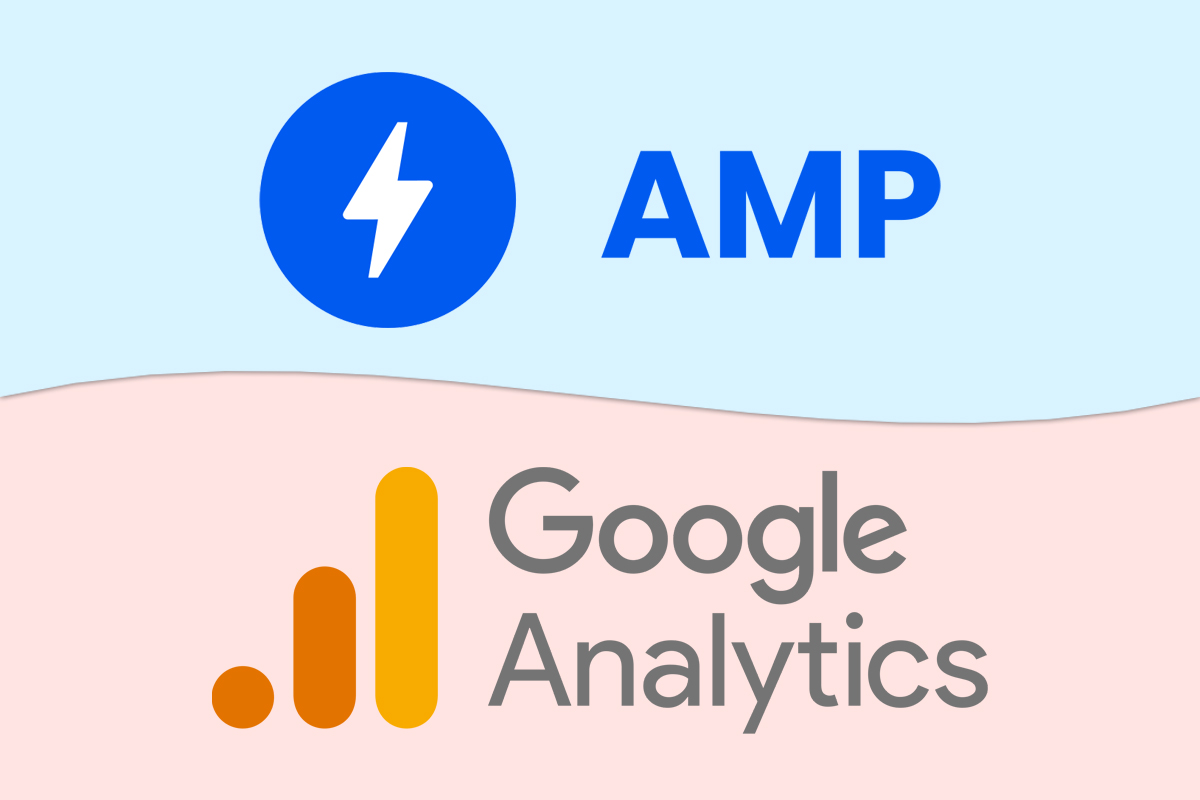
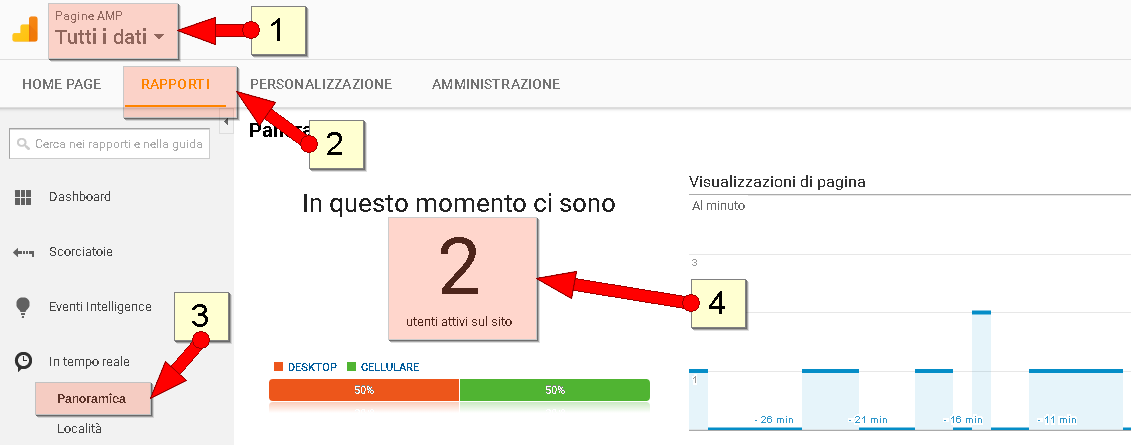

Ciao, grazie per l’articolo.
Quando vado a creare una nuova proprietà in G.Analytics, sotto il campo in cui si inserisce la url del sito,appare il messaggio: ” URL della proprietà non valido.”
soluzione?
Grazie.
ciao Extraweb, grazie a te per il commento 🙂
Il problema che riscontri non mi è mai capitato. Cercando in rete non si trova nulla a riguardo del messaggio di errore.
Ho alcune idee:
1) Prova a rimuovere/mettere “http://” davanti all’URL
2) Controlla che non vi sia alcun redirect; inserisci l’URL in questo tool: http://redirectcheck.com/
3) Controlla che il sito sia effettivamente raggiungibile e scansionabile dal bot (anche se non credo che questo comporti un problema sul lato Google Analytics); puoi controllare con questo tool: https://www.browseo.net/
4) Hai raggiunto il limite, che è di 50 proprietà per account
Mi dispiace non poterti dire di più, fammi sapere se risolvi!
Marco
Ciao Marco,
grazie per la tua celere risposta.
Ieri pomeriggio, effettivamente, ho rifatto tutti i passaggi ed ho creato la nuova “proprietà” per le pagine AMP.
Tutto ok.
Grazie ancora
Saluti
Bene! Buon lavoro.
ciao Marco! Che plugin WP usi per AMP sul tuo sito? Per esperienza, implementare AMP secondo te conviene? Un saluto!
salve Pierluigi, io uso “AMP per WP – Accelerated Mobile Pages” (https://it.wordpress.org/plugins/accelerated-mobile-pages/) che è molto completo e risolve svariati aspetti collegati alle AMP. Implementare conviene? La domanda deve diventare: al tuo utente servono le AMP pages? I tuoi concorrenti hanno adottato questo sistema? Se le risposte sono positive, allora vai pure, altrimenti forse non servono.
Fammi sapere come procede!